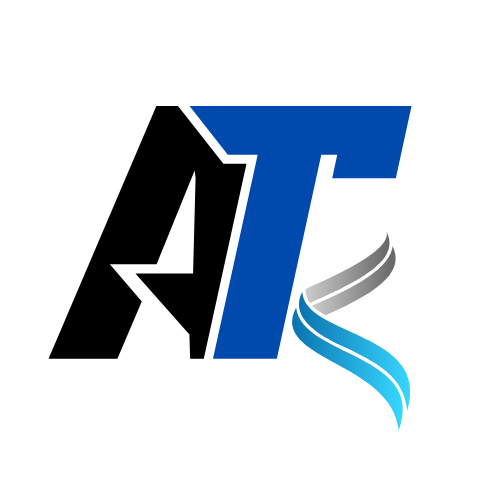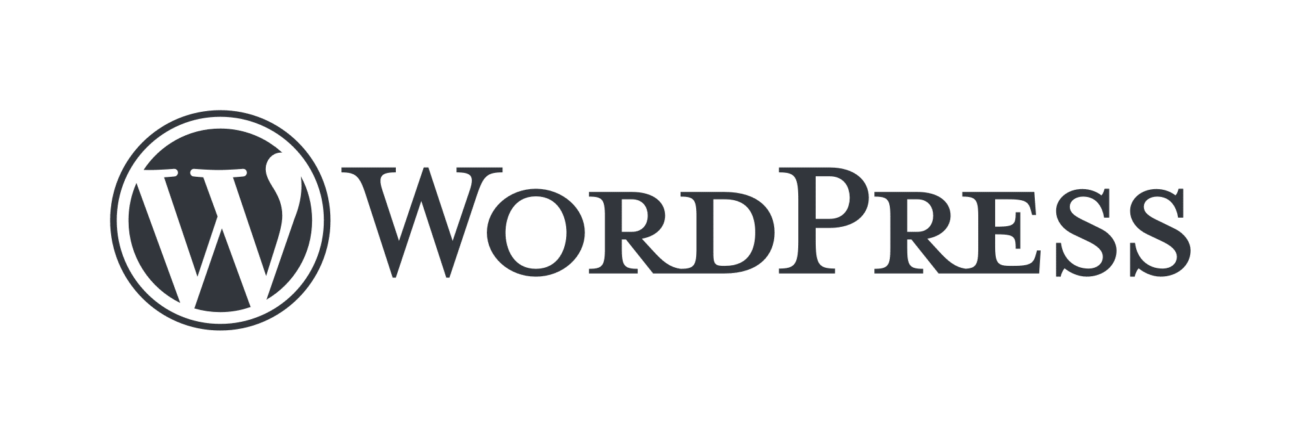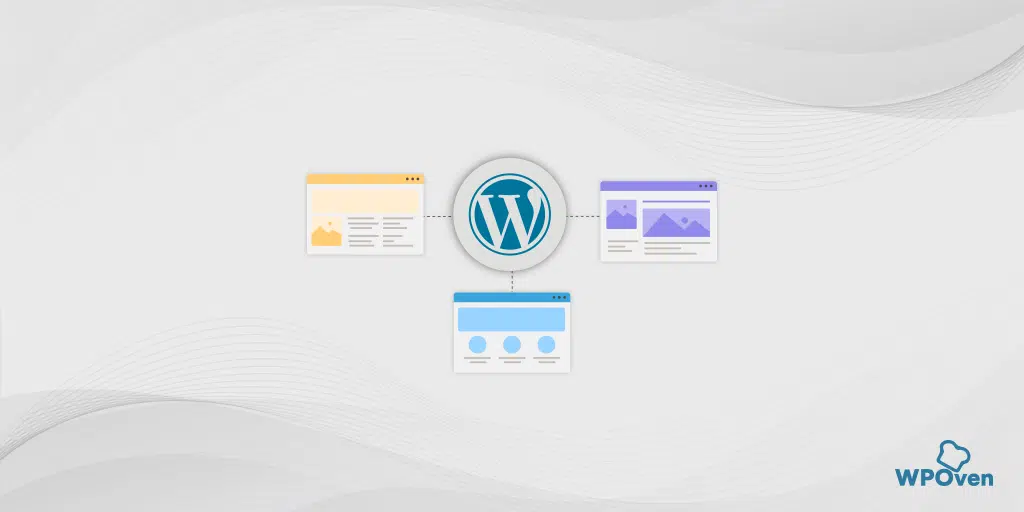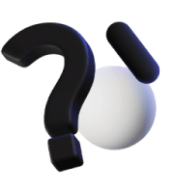Khi làm việc trên WordPress, bạn hẳn đã nghe về thuật ngữ WordPress Multisite nhưng không biết nhiều về nó. Ngoài ra, có thể là nếu bạn đang chạy một trang web WordPress, bạn cũng sẽ chạy nhiều dự án WordPress cùng lúc có một vài điểm chung. Trong một số trường hợp, bạn cũng có thể thấy khó quản lý tất cả các trang web WordPress cùng một lúc và tìm kiếm một cách thay thế và hiệu quả hơn để quản lý tất cả chúng.
Đây là nơi WordPress Multisite sẽ giúp bạn. Theo cách này, bạn sẽ có thể tạo một mạng lưới các trang web trên một cài đặt WordPress duy nhất của mình . Điều này có nghĩa là bạn sẽ có thể chạy nhiều trang web tùy thích với một cài đặt WordPress duy nhất.
Ví dụ, WordPress.com sử dụng mạng lưới nhiều trang web để chạy hàng triệu trang web WordPress từ một cài đặt WordPress duy nhất.
Bạn đang muốn thiết lập WordPress Multisite? Đây là một trong những tính năng mạnh mẽ của WordPress cho phép bạn biến trang web của mình thành một mạng lưới các trang web. Trong bài viết này, chúng tôi sẽ cố gắng đề cập đến hầu hết mọi thứ về WordPress multisite từ WordPress Multisite là gì?, ưu và nhược điểm của nó và Làm thế nào bạn có thể thiết lập một mạng lưới multisite?
Chúng ta hãy bắt đầu nhé!
WordPress Multisite là gì?
WordPress Multisite là một trong những tính năng mạnh mẽ của WordPress mà qua đó bạn có thể tạo ra một mạng lưới nhiều site. Thông qua tính năng này, bạn có thể chia sẻ tất cả các tính năng của WordPress thông qua một lần cài đặt duy nhất. Hay nói cách khác, bạn chỉ cần cài đặt WordPress một lần và bạn sẽ có thể quản lý và thêm nhiều website mà bạn muốn.
Trước đây, WordPress Multisite có sẵn riêng với một phiên bản WordPress khác có tên là WordPress MU. Nhưng sau khi WordPress 3.0 được phát hành lần đầu, WordPress MU đã được hợp nhất với các phiên bản WordPress chuẩn và một chế độ WordPress Multisite riêng biệt đã được triển khai thông qua đó người dùng có thể bật hoặc tắt chế độ này.
Ngoài ra, việc triển khai thiết lập Multisite được phát hiện là giống với cài đặt WordPress chuẩn. Phần tốt nhất là, mạng multisite có cùng cấu hình, tệp lõi và cấu trúc như trong trang web WordPress chuẩn và tất cả các quy trình cập nhật cũng được phát hiện là tương tự. Sau khi bạn đã cài đặt plugin và lưu chủ đề, nó sẽ sẵn sàng cho nhiều trang web mà bạn thêm vào.
Khi nào bạn nên cân nhắc sử dụng WordPress nhiều trang và khi nào thì không?
WordPress Multisite là một trong những tính năng mạnh mẽ nhất của WordPress cho phép bạn tạo một mạng lưới các trang web WordPress chia sẻ chức năng tương tự. Tất cả các chức năng tương tự này có thể được triển khai bằng cách sử dụng plugin WordPress, cấu hình máy chủ hoặc một số ứng dụng. Ngoài ra, nó hoạt động tốt nếu bạn sử dụng một số lượng hạn chế các chủ đề được phát triển đặc biệt để hỗ trợ mạng Multisite và không cho phép các thành viên trong mạng sử dụng các chủ đề tùy chỉnh của họ.
Tương tự như vậy, nếu tất cả các trang web WordPress đều khác nhau ở một khía cạnh nào đó trên mạng của bạn, chẳng hạn như sử dụng các plugin khác nhau, có các chủ đề và cấu hình khác nhau, thì trong trường hợp này, tính năng nhiều trang web WordPress không phải là lựa chọn tuyệt vời dành cho bạn.
Như đã đề cập, WordPress.com là ví dụ tốt nhất về mạng lưới nhiều trang web lớn nhất. Một số chủ sở hữu trang web chạy mạng lưới nhiều trang web thành công và có các plugin, chủ đề và cấu hình chung, có chức năng tương tự.
Để hiểu rõ hơn, các trang web của trường đại học một lần nữa là một trong những ví dụ tốt nhất về mạng lưới đa trang web mà tại đó các nhân viên có thể đăng tin tức về trường đại học hoặc bắt đầu viết blog và nhiều nội dung khác nữa.
Mặt khác, WordPress Multisite sẽ không có lợi cho bạn nếu bạn chỉ có kế hoạch chạy một trang web duy nhất hoặc bạn là người mới bắt đầu. Tương tự như vậy, nếu bạn là nhà phát triển web hoặc nhà thiết kế web tự do và chạy nhiều dự án trang web cho khách hàng của mình, WordPress Multisite không phù hợp với bạn.
Nếu bạn làm như vậy, bạn sẽ thấy rất nhiều hạn chế vì hầu hết các tính năng và chức năng cần phải được bật và cấp quyền truy cập bởi quản trị viên mạng.
Hiểu những khác biệt chính giữa cài đặt WordPress và WordPress multisite
- Sự khác biệt đầu tiên và chính giữa cài đặt WordPress và WordPress multisite là số lượng các trang web riêng lẻ. Trong mạng WordPress multisite, bạn có thể có bao nhiêu trang web tùy thích.
- Tăng vai trò người dùng WordPress – Trong WordPress multisite, một vai trò người dùng bổ sung sẽ được thêm vào là Quản trị viên mạng cùng với tất cả các vai trò người dùng có sẵn cho quá trình cài đặt WordPress đơn giản.
- Khả năng truy cập của plugin và chủ đề – Trong nhiều trang web, tất cả các trang web trên cùng một mạng có thể truy cập cùng một plugin và chủ đề nhưng chỉ có quản trị viên mạng mới có quyền cài đặt hoặc xóa chúng.
- Bảng điều khiển khác nhau – Một bảng điều khiển hoàn toàn khác để quản lý tất cả các trang web từ cùng một màn hình.
- Lưu trữ dữ liệu – Trong WordPress Multisite, tất cả các trang web trong mạng lưới nhiều trang web sẽ chia sẻ cùng một cơ sở dữ liệu và hệ thống tệp.
- Lưu trữ phương tiện – Mỗi trang web trên mạng lưới nhiều trang web sẽ có thư mục phương tiện riêng để tải lên.
- Tên miền – Một điểm khác biệt chính giữa cài đặt WordPress và WordPress multisite là mạng multisite sẽ có cùng tên miền như trên trang web bạn đã thiết lập Multisite, ví dụ, nếu trang web của bạn nằm trên mysite.com, mạng sẽ có cùng tên miền.
- Bảo mật nhiều trang web – Chứng chỉ SSL là bắt buộc đối với mỗi trang web trên mạng nhiều trang web.
Một số ưu và nhược điểm của WordPress Multisite
Bây giờ bạn đã xem xét khi nào nên và khi nào không nên cân nhắc WordPress multisite cũng như Hiểu được sự khác biệt chính giữa cài đặt WordPress tiêu chuẩn của bạn và WordPress multisite. Đã đến lúc bạn xem xét ưu và nhược điểm của WordPress Multisite và cân nhắc các điểm được đề cập bên dưới khi đưa ra quyết định.
Ưu điểm
- Multisite cho phép bạn dễ dàng quản lý số lượng lớn các trang web thông qua một bảng điều khiển duy nhất.
- Mỗi trang web đều có người quản trị và mỗi người quản trị chỉ có thể quản lý trang web của mình.
- Bạn sẽ phải cài đặt plugin và theme chỉ một lần. Sau đó, bạn sẽ có thể sử dụng nó trên toàn bộ mạng của mình.
- Đối với các bản cập nhật, bạn sẽ có một bản cập nhật một lần và nó có thể được kích hoạt trên toàn bộ mạng.
- Việc quản lý sẽ tốt hơn và bạn có thể sử dụng không gian hiệu quả hơn.
- Nó cho phép bạn kiếm tiền bằng cách cung cấp dịch vụ lưu trữ cho người khác thông qua mạng Multisite. Trong trường hợp bạn đang cung cấp dịch vụ lưu trữ web , bạn có thể gặp ít khó khăn. Điều này là do các blog sẽ có các bảng của chúng trong cơ sở dữ liệu. Chúng sẽ không có thư mục trên máy chủ của bạn. Chúng sẽ có các thư mục riêng để tải phương tiện lên. Cấu trúc tệp được WordPress xử lý, bạn sẽ không phải lo lắng về điều đó.
- Bạn có thể tạo blog và quản lý chúng trên mạng. Nó cho phép bạn hạn chế quyền truy cập của người dùng nếu bạn muốn.
Nhược điểm
- Trên Multisite, không phải tất cả plugin đều hoạt động. Bạn có thể kiểm tra trước khi cài đặt plugin xem nó có tương thích với Multisite hay không.
- Trong trường hợp mạng của bạn bị hỏng tại thời điểm này, tất cả các trang web của mạng đó sẽ bị ảnh hưởng.
- Không có trang web nào có thể thêm hoặc xóa bất kỳ chủ đề hoặc plugin nào, họ chỉ có thể hủy kích hoạt và kích hoạt.
- Sự gia tăng lưu lượng truy cập vào bất kỳ trang web nào cũng sẽ ảnh hưởng đến tất cả các trang web trong mạng.
- Nếu trang web của bạn bị hack, điều đó có nghĩa là tất cả các trang web trên mạng của bạn sẽ bị hack.
Một số cách thực hành tốt nhất để tận dụng WordPress multisite
Sau khi tìm hiểu tất cả thông tin về WordPress multisite và thấy mình phù hợp nhất với WordPress multisite, để đảm bảo thành công, bạn cần làm theo một số biện pháp tốt nhất để tận dụng các tính năng của WordPress multisite.
1. Liên hệ và làm việc với người dùng WordPress multisite có kinh nghiệm
Để tận dụng mọi lợi ích và tính năng của WordPress multisite, bạn nên tham khảo hoặc liên hệ với chuyên gia tư vấn WordPress có kinh nghiệm về WordPress multisite và biết mọi tính năng giúp bạn phát triển dịch vụ lưu trữ WordPress multisite được quản lý của mình.
vì vậy, khi mạng lưới site đa trang web của bạn phát triển, bạn có thể dễ dàng theo dõi mọi hoạt động và kiểm tra xem tài nguyên máy chủ có được sử dụng tốt không, có bao nhiêu tài nguyên máy chủ được sử dụng và bảo trì cơ sở dữ liệu. Tất cả những điều này có thể quản lý được nếu bạn đủ năng động và có thể tự mình xử lý tất cả những điều này và cũng giúp bạn làm việc với một cố vấn giàu kinh nghiệm, người sẽ hướng dẫn bạn trong suốt hành trình phát triển đa mục đích của WordPress.
2. Chọn dịch vụ lưu trữ WordPress tốt nhất cung cấp Hỗ trợ nhiều trang web
Mặc dù có nhiều nhà cung cấp dịch vụ lưu trữ WordPress, nhưng chỉ một số ít trong số họ cung cấp hỗ trợ Multisite. Nhà cung cấp dịch vụ lưu trữ web phải được cập nhật công nghệ và quy trình mới nhất giúp mang lại trải nghiệm multisite mượt mà và hiệu quả. Một nhà cung cấp dịch vụ lưu trữ có hồ sơ hỗ trợ multisite tốt và uy tín cũng sẽ tăng khả năng thành công cho các dự án multisite của bạn.
Tại WPOven, chúng tôi cung cấp hỗ trợ đa trang web cho tất cả các gói của mình và chúng tôi cung cấp tất cả các quy trình công nghệ mới nhất giúp chạy đa trang web thư mục con liền mạch với hiệu suất cao. Ngoài ra, chúng tôi biết người dùng có thể gặp khó khăn khi bật Multisite theo cách thủ công, vì vậy tại WPOven để bật Multisite, tất cả những gì bạn cần làm là chỉ cần gửi cho chúng tôi một phiếu yêu cầu và chúng tôi sẽ thiết lập cho bạn.
Làm thế nào để thiết lập hoặc tạo toàn bộ WordPress Multisite?
WordPress Multisite hiện là một chế độ trong WordPress. Bạn sẽ phải cài đặt và thiết lập WordPress. Sau khi cài đặt, bạn bật tính năng WordPress Multisite. Bạn có thể bật Multisite trên bất kỳ trang WordPress hiện có nào. Tốt hơn là nên sao lưu trang web của bạn trước khi bật Multisite.
Nhưng trước khi thiết lập nhiều trang web WordPress, bạn cần đảm bảo một số điều trước khi tiến hành các bước tiếp theo.
- Hãy đảm bảo rằng bạn đã mua dịch vụ lưu trữ web hỗ trợ tính năng Mumlitisite.
- Kiểm tra xem bạn có cài đặt WordPress mới hay đã cài đặt sẵn không, hãy đảm bảo sao lưu toàn bộ tệp trước khi tiếp tục.
- Đảm bảo bạn đã chuẩn bị sẵn thông tin đăng nhập FTP và cài đặt ứng dụng FTP trên hệ thống của mình.
Kích hoạt thủ công tính năng Multisite trên bản cài đặt WordPress mới
Bước 1: Kích hoạt Multisite
Để bật Multisite, bạn sẽ phải kết nối với trang web của mình thông qua một máy khách FTP. Mở tệp wp-config.php và thêm dòng sau để kích hoạt tùy chọn MultiSite Network.
define('WP_ALLOW_MULTISITE', true)
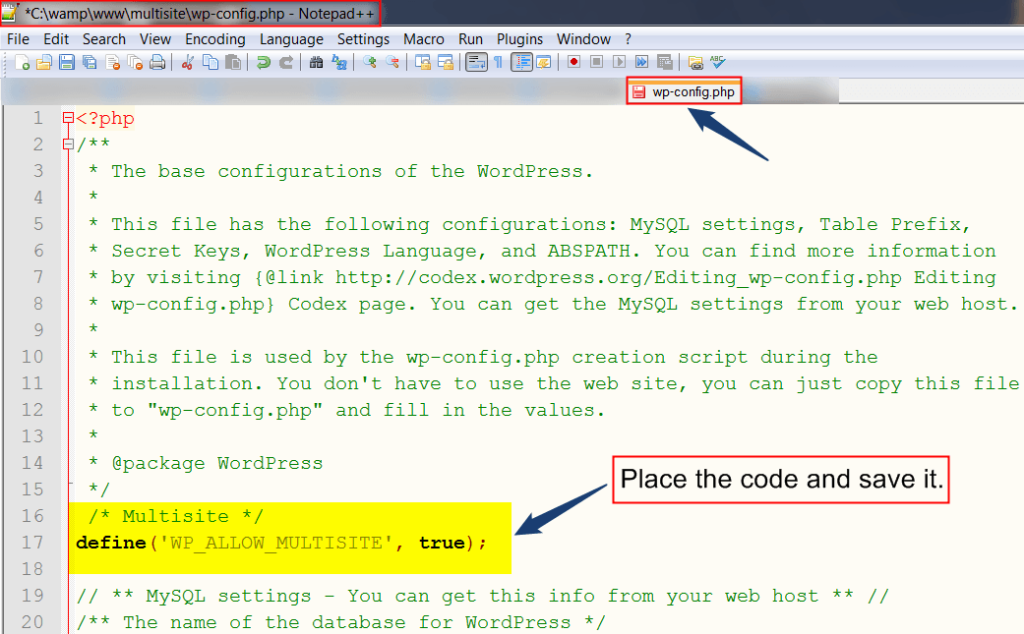
Trước khi thực hiện bước tiếp theo, chúng ta cần biết sự khác biệt giữa Multisite tên miền phụ và Multisite thư mục phụ.
Multisite miền con: Ví dụ: http://subsite.example.com/
Multisite thư mục con: Ví dụ: http://example.com/site
Tiếp theo, lưu tệp của bạn và tải nó lên máy chủ.
Bước 2: Thiết lập Mạng WordPress Multisite
Bây giờ là lúc thiết lập mạng của bạn. Bạn sẽ phải hủy kích hoạt tất cả các plugin của mình khỏi trang WordPress.
- Để thực hiện việc này, bạn phải vào mục Plugins, sau đó vào trang Installed Plugins và chọn tất cả các plugin. Bạn có thể chọn hủy kích hoạt từ menu thả xuống Bulk Actions. Bằng cách nhấp vào nút apply, hãy hoàn tất quy trình.
- Sau đó, bạn phải vào Tools, Network Setup để thiết lập mạng Multisite. Trên màn hình này, bạn sẽ thấy bạn cần cài đặt module mod_rewrite của Apache. Module này được cài đặt và kích hoạt trên tất cả các nhà cung cấp dịch vụ lưu trữ web.
'Tools' -> 'Network Setup'
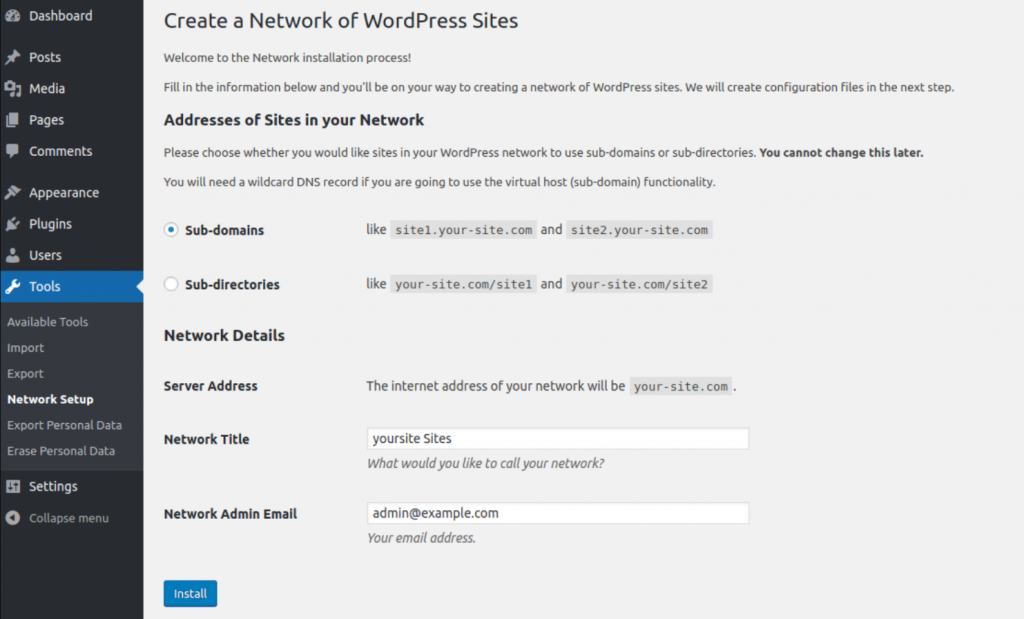
- Sau đó, bạn cần quyết định loại cấu trúc tên miền nào bạn sẽ sử dụng cho các trang web. Bạn có thể chọn từ tên miền phụ hoặc thư mục phụ.
- Tiếp theo, bạn phải đặt tên cho mạng của mình và đảm bảo địa chỉ email bạn nhập vào mục Quản trị mạng là chính xác.
- Nhấp vào nút Cài đặt để tiếp tục.
và điền vào biểu mẫu. Sau khi điền vào biểu mẫu, bạn sẽ được chuyển hướng đến trang yêu cầu bạn cập nhật tệp ‘wp-config.php’ của mình bằng các thiết lập được cung cấp ở đó và cũng hiển thị Cài đặt Apache cần cập nhật.
Tại thời điểm này, WordPress sẽ hiển thị danh sách các mã mà bạn cần cho tệp wp-config.php và .htaccess của mình. Sau đó, bạn có thể sử dụng máy khách FTP để sao chép và dán mã vào 2 tệp này. Bạn sẽ cần đăng nhập vào trang WordPress của mình.
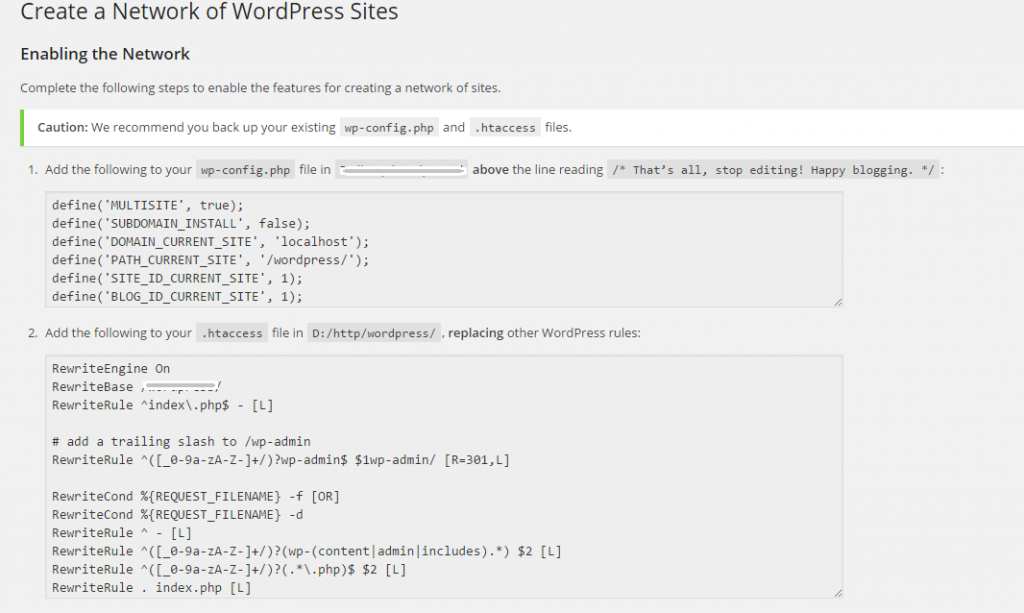
Bây giờ dán các mã được cung cấp cho tệp wp-config.php ngay phía trên dòng
"/* That's all, stop editing! Happy blogging. */"
Sau đây là một mã mẫu cho Sub-directory Multisite cho một tên miền có tên example.com
define('MULTISITE', true);
define('SUBDOMAIN_INSTALL', false);
$base = '/';
define('DOMAIN_CURRENT_SITE', 'example.com');
define('PATH_CURRENT_SITE', '/');
define('SITE_ID_CURRENT_SITE', 1);
define('BLOG_ID_CURRENT_SITE', 1);
Đây là một mã mẫu cho Sub-domain Multisite cho tên miền có tên example.com
define('MULTISITE', true);
define('SUBDOMAIN_INSTALL', true);
$base = '/';
define('DOMAIN_CURRENT_SITE', 'mu.rtcamp.net');
define('PATH_CURRENT_SITE', '/');
define('SITE_ID_CURRENT_SITE', 1);
define('BLOG_ID_CURRENT_SITE', 1);
Bây giờ hãy thêm mã được cung cấp cho tệp .htaccess.
Lưu ý: Mã trên có thể khác với bạn vì trang web của bạn khác với trang web của tôi.
Cuối cùng, lưu và đóng 2 tệp và quay lại để mở trang quản trị trang web của bạn. Bây giờ bạn cần đăng nhập vào mạng của mình bằng cùng thông tin đăng nhập mà bạn thường sử dụng để truy cập, bằng cách nhấp vào liên kết Thiết lập mạng hiển thị trên màn hình.
Khi bạn có thể đăng nhập thành công vào trang mạng của mình, bạn sẽ thấy màn hình quản trị của mình hơi khác một chút và đã thay đổi một chút. Bạn sẽ thấy “MY sites”, cũng như Network admin, đã được thêm vào đầu thanh công cụ và
Làm thế nào để kích hoạt WordPress multisite trên cài đặt WordPress hiện tại?
Để bật hoặc kích hoạt WordPress nhiều trang trên cài đặt WordPress hiện tại, tất cả các bước được đề cập ở trên sẽ giống nhau nhưng trước tiên, bạn cần hủy kích hoạt tất cả các plugin đã cài đặt và bạn sẽ không thể sử dụng các thư mục con nếu trang web của bạn đã cũ hơn một tháng.
Bởi vì trang web của bạn càng cũ thì càng có nhiều nội dung được thêm vào và điều này sẽ làm tăng khả năng xuất hiện các URL giữa các trang hoặc bài đăng đã tồn tại với các trang web mới được thêm vào mạng của bạn.
Để hiểu rõ hơn về điều này, chúng ta hãy lấy một ví dụ, Giả sử bạn đã tạo một trang web cho một cửa hàng thương mại điện tử Shopkart. Và cũng có một phân mục có tên là “dành cho trẻ em”. Đối với phân mục đó, bạn đã tạo một trang tại shopkart.com/for-kids .
Bây giờ, bạn cũng đã tạo một trang web mới trên cùng một mạng cho mục dành cho trẻ em. Trong khi tạo mạng nếu bạn đã chọn thư mục con, trang web bạn đã tạo trên mạng cho mục dành cho trẻ em sẽ có cùng URL. Do đó, sẽ có sự xung đột giữa trang web trên mạng của bạn và trang bạn đã tạo trên trang web của mình.
Sẽ là một vấn đề khá lớn đối với WordPress khi quyết định nội dung nào sẽ hiển thị. Để tránh vấn đề này, mạng của bạn sẽ sử dụng tên miền phụ thay vì thư mục phụ và URL là for-kids.shopkart.com .
Làm thế nào để quản lý các trang web mạng lưới nhiều trang web?
Bây giờ bạn đã biết cách bật mạng lưới nhiều trang web trên WordPress mới cài đặt và trang web hiện tại. Bây giờ bạn có thể thêm các trang web và quản lý chúng. Tuy nhiên, bạn có thể thêm các trang web theo một trong hai phương pháp, phương pháp đầu tiên là thông qua bảng quản trị hoặc từ Giao diện người dùng (Nhưng bạn phải cho phép người dùng tạo trang web của họ thông qua màn hình /wp-signup.php trong trang web chính).
Nhưng trước tiên, chúng ta hãy xem làm thế nào để thêm và quản lý Multisite Network thông qua trang quản trị WordPress.
Thêm và quản lý các trang web Mạng Multisite thông qua Trang quản trị WordPress
Bước đầu tiên và quan trọng nhất là đăng nhập vào trang quản trị WordPress của bạn và nhấp vào tùy chọn Trang web của tôi nằm ở đầu bảng điều khiển.
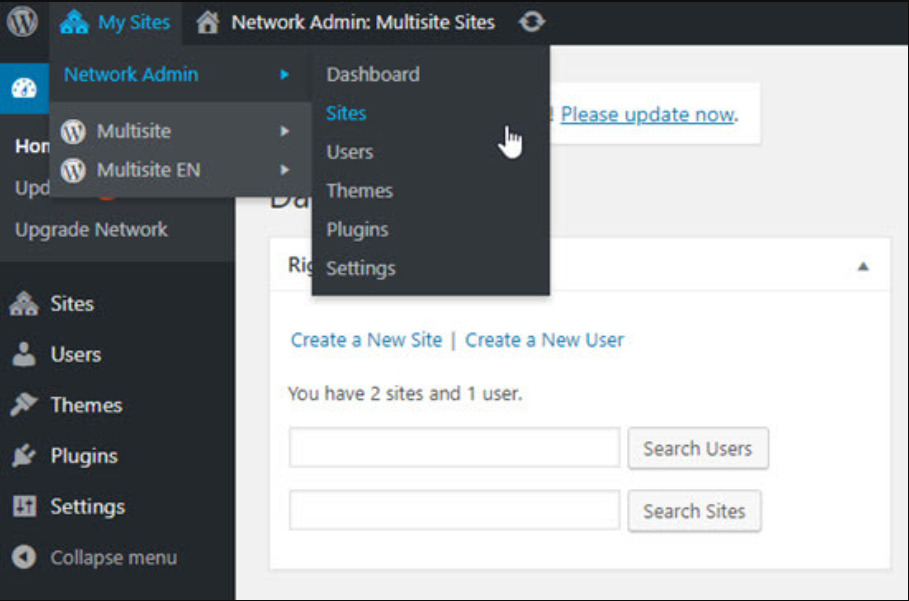
Khi bạn nhấp vào liên kết Các trang web, bạn sẽ thấy danh sách các trang web trong mạng của mình (nếu bạn đã thêm một số trang web, nếu không danh sách sẽ trống).
Bây giờ nếu bạn muốn tạo một trang web mới, tất cả những gì bạn cần làm là nhấp vào liên kết “tạo trang web mới”, bạn sẽ thấy màn hình thêm trang web mới như trong hình bên dưới:
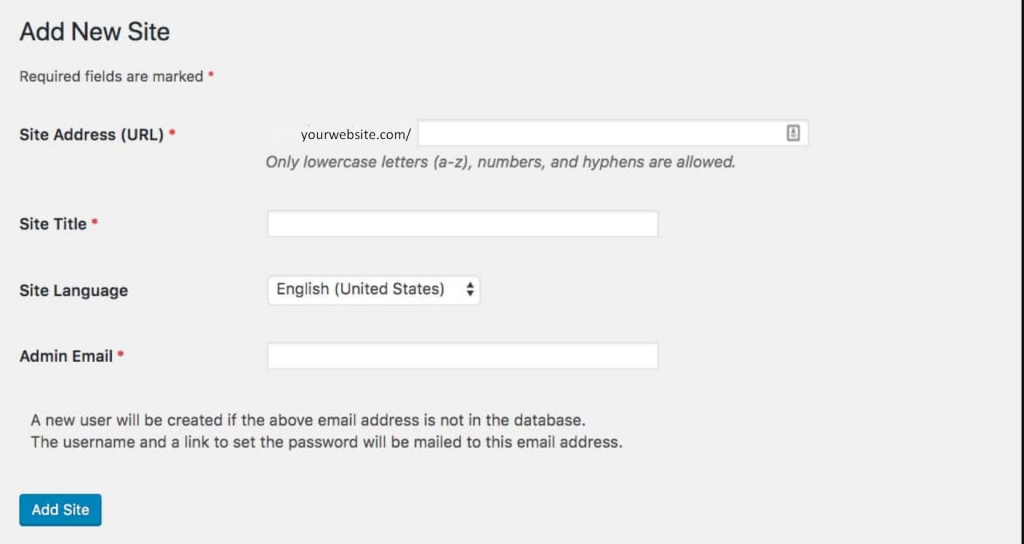
Điền vào các trường bắt buộc như trong hình trên và nhấp vào nút Thêm trang web. Bây giờ bạn đã thêm thành công một trang web vào mạng của mình và bạn có thể thấy một trang web mới đã được thêm vào màn hình Trang web của bạn.
Bây giờ khi bạn di chuột qua tên trang web, một vài tùy chọn sẽ bắt đầu hiển thị như:
- Chỉnh sửa – để thay đổi hoặc chỉnh sửa cài đặt trang web
- Bảng điều khiển – truy cập bảng điều khiển của trang web cụ thể đó, từ đó bạn có thể thêm trang hoặc bài đăng và cấu hình cài đặt trang web của mình.
- Vô hiệu hóa – Bạn có thể vô hiệu hóa trang web bất cứ khi nào bạn muốn và không để khách truy cập tìm thấy chúng.
- Lưu trữ – Lưu trữ trang web và không gọi bất kỳ ai đến thăm
- Thư rác – Đánh dấu là thư rác và người dùng sẽ không thể tạo trang web nữa.
- Xóa- Xóa hoàn toàn trang web.
- Truy cập- Bạn có thể truy cập trang đăng nhập của trang web của bạn.
Thêm và quản lý các trang web mạng Multisite thông qua giao diện người dùng
Giống như WordPress.com, nếu bạn cho phép người dùng tạo trang web trên mạng lưới nhiều trang web của mình, họ có thể thực hiện thông qua wp-signup.php/ từ màn hình chính của trang web.
Thông qua màn hình, bất kỳ ai cũng có thể đăng nhập vào trang web bằng cách cung cấp tên người dùng và mật khẩu hiện có hoặc tạo một trang web hoàn toàn mới với tên người dùng và mật khẩu mới.
Tuy nhiên, nếu bạn không muốn bất kỳ ai tạo trang web trên mạng của mình, bạn có thể vô hiệu hóa đăng ký thông qua màn hình quản trị trang web. Tất cả những gì bạn cần làm là vào màn hình quản trị trang web, nhấp vào Quản trị mạng, sau đó là Cài đặt mạng và chọn nút Đăng ký đã bị vô hiệu hóa.
Điều tuyệt vời nhất về điều này là khi bạn tạo trang web từ màn hình quản trị, bạn sẽ có toàn quyền kiểm soát các trang web khác trên mạng. Trong khi đó, nếu bất kỳ ai tạo trang web từ giao diện người dùng, quản trị viên sẽ không có bất kỳ quyền kiểm soát và đặc quyền nào đối với trang web đó.
Làm thế nào để ánh xạ tên miền trên WordPress multisite?
Khi sử dụng tính năng WordPress Multisite, bạn có thể tạo thêm không giới hạn các trang web tùy thuộc vào khả năng lưu trữ web của mình dưới dạng tên miền phụ hoặc thư mục con.
Tên miền phụ: subsite.yourwebsite.com
Thư mục con: yourwebsite.com/subsite
Nhưng một số người dùng không thích URL của họ trông như thế này nhưng để tạo một tên miền khác nhau cho mỗi trang web, điều tốt nhất có thể làm là sử dụng tính năng ánh xạ tên miền. Tính năng này cho phép bạn ánh xạ các trang web trong mạng lưới nhiều trang web để hiển thị một tên miền duy nhất.
Đây là hình ảnh của một ánh xạ miền,
subsite.yourwebsite.com = unique-domain.com hoặc yourwebsite.com/subsite = unique-domain.com
Để sử dụng tính năng ánh xạ tên miền, điều đầu tiên bạn cần đảm bảo là tên miền đang trỏ đến mạng hoặc DNS của bạn. Sau khi trỏ tên miền thành công đến mạng của bạn, bạn cần thêm tên miền vào cài đặt trang web.
Vào màn hình quản trị mạng > Sites > Chọn tùy chọn Edit bên dưới site bạn muốn ánh xạ. Trên trang chỉnh sửa site cụ thể đó, thêm tên miền.
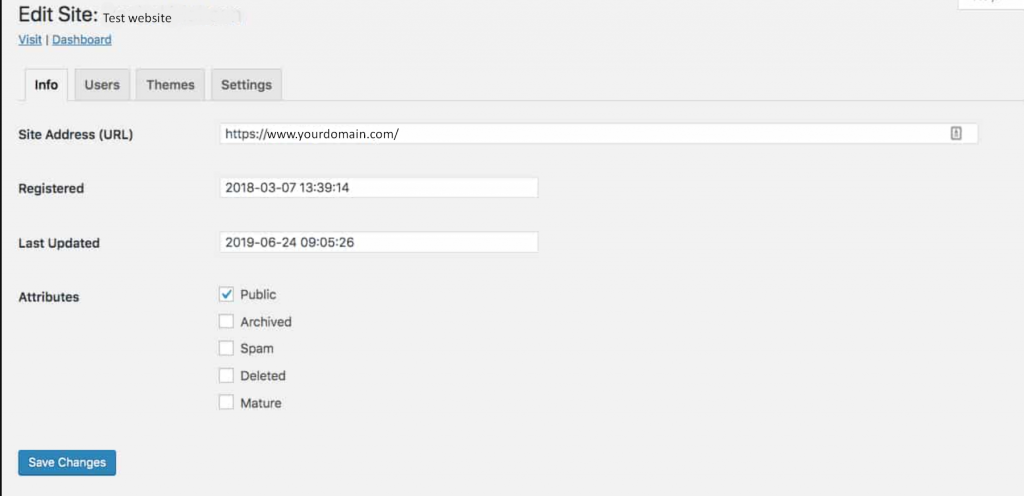
Bây giờ, hãy nhấp vào nút Lưu thay đổi, từ bây giờ trang web của bạn sẽ sử dụng tên miền mới chứ không phải tên miền phụ hoặc thư mục con trong mạng của bạn.
Lưu ý: Ánh xạ tên miền không phải là tính năng tích hợp trước phiên bản WordPress 4.5. Nhưng sau khi WordPress 4.5 phát hành, nó đã trở thành tính năng bắt buộc.
Cài đặt Đăng ký Người dùng
Cài đặt đăng ký người dùng cho phép người dùng mới đăng ký trang web mới và cũng cho phép người dùng hiện tại tạo hoặc thêm trang web mới vào mạng của bạn. Thông qua các cài đặt này, bạn sẽ kiểm soát được trang web của mình và giúp bạn quản lý mạng nhiều trang web.
Ví dụ, nếu bạn chọn hộp Thông báo đăng ký, bất cứ khi nào người dùng đăng ký, bạn sẽ nhận được thông báo qua email ngay lập tức.
Để bắt đầu quá trình, điều đầu tiên bạn cần là nhấp vào liên kết “My Sites” nằm ở đầu thanh công cụ quản trị. Theo đường dẫn, My Sites> Network Admin > Dashboard , và bảng điều khiển mạng Multisite sẽ mở ra.
Bây giờ hãy nhấp vào Cài đặt > Kiểm tra tiêu đề trang web và email của quản trị viên để tiếp tục thực hiện chính xác và cấu hình cài đặt.
Nếu bạn chọn hộp Thêm người dùng mới, tôi sẽ cho phép từng quản trị viên trang web thêm nhiều người dùng khác vào trang web của họ.
Nếu bạn chọn Đăng ký email giới hạn, nó sẽ áp đặt các hạn chế đối với một tên miền cụ thể và chỉ cho phép những người dùng từ công ty của bạn. Tương tự như vậy, có nhiều tùy chọn hơn mà bạn có thể áp đặt các hạn chế và kiểm soát hoạt động trên mạng nhiều trang web của mình.
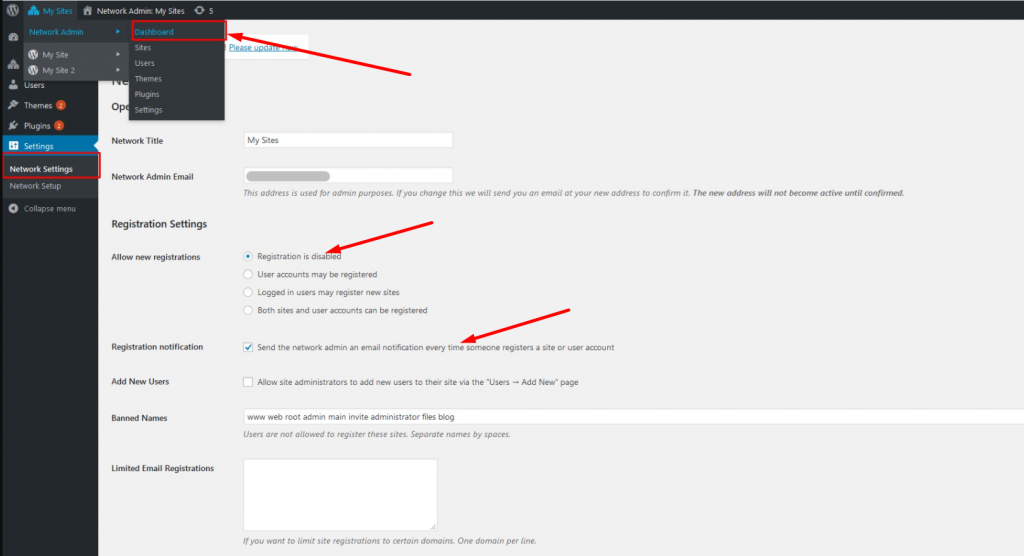
Làm thế nào để cấu hình cài đặt trang web mới?
Để cấu hình cài đặt trang web mới được thêm vào mạng, bạn cần làm theo cùng quy trình mà bạn đã làm trong Đăng ký người dùng. Vào My Sites > chọn trang web bạn muốn cấu hình cài đặt > Settings .
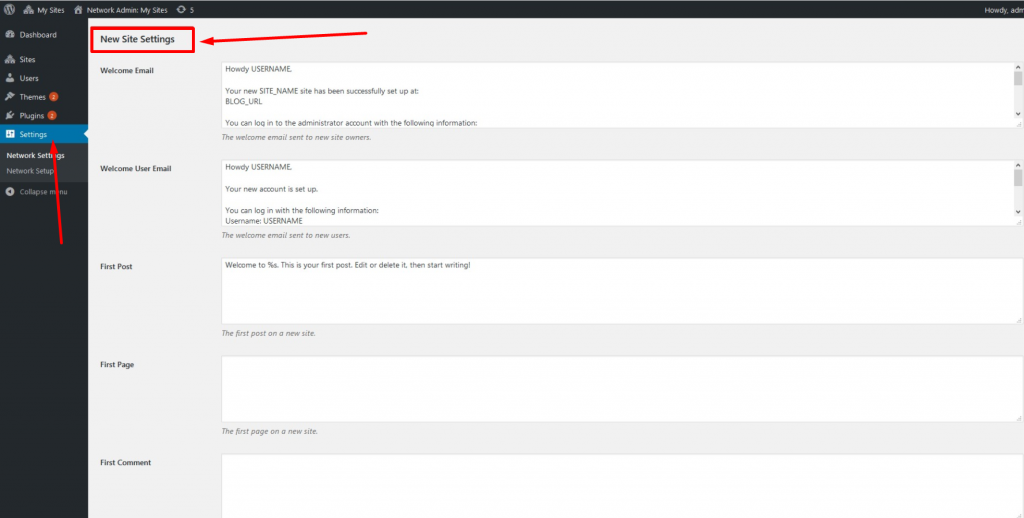
Trên trang này, bạn có thể cấu hình tất cả các tùy chọn mặc định, cài đặt nội dung, cài đặt trang, email chào mừng và phần bình luận cho mỗi trang web bạn đã thêm vào mạng lưới nhiều trang web của mình bất kỳ lúc nào.
Tương tự như vậy, bạn cũng có thể giới hạn hoặc chỉ định một lượng không gian giới hạn để tải phương tiện lên mỗi trang web trên mạng Multisite. Đây là một trong những biện pháp tốt nhất để sử dụng tài nguyên máy chủ một cách hiệu quả. Trong cài đặt Tải lên, bạn có thể đặt giới hạn tải lên trang web là 100MB được phân bổ theo mặc định. Ngoài ra, hãy đặt loại tệp hoặc định dạng như tệp hình ảnh, .doc, pdf và tệp video mà bạn sẽ cho phép tải lên trên trang web của mình.
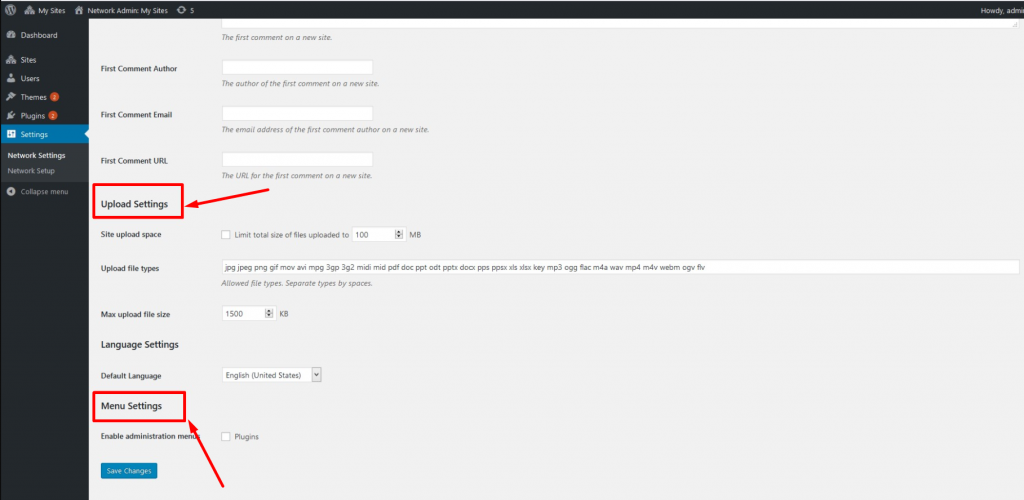
Ngoài ra, bạn cũng có thể đặt giới hạn kích thước tệp cho từng định dạng tệp.
Trong Cài đặt menu , bạn có thể thấy bạn có tùy chọn tắt hoặc bật tùy chọn menu quản trị cho hành động của plugin đối với các trang web trên mạng nhiều trang web. Khi bạn bật menu quản trị bằng cách nhấp vào hộp kiểm và nhấp vào nút Lưu thay đổi. Bây giờ, người dùng sẽ có quyền bật hoặc tắt plugin nhưng họ sẽ không thể thêm plugin mới.
Bây giờ, điều tiếp theo là cấu hình plugin và cài đặt chủ đề. Chúng ta hãy xem cách bạn có thể thiết lập WordPress Multisite Network.
Thiết lập Themes và Plugins trong Multisite Network
Bạn cũng cần cấu hình cài đặt cho chủ đề và plugin trong mạng nhiều trang web vì quản trị viên của mỗi trang web trên mạng nhiều trang web không có quyền tự cài đặt plugin hoặc chủ đề. Đối với điều này, quản trị viên chính phải được thiết lập trên mạng.
đối với cài đặt Theme, bạn cần vào My Sites > Network Admin > Themes. Trên trang cụ thể này, bạn sẽ tìm thấy danh sách đầy đủ các theme có sẵn mà bạn đã cài đặt. Và bạn sẽ có các cài đặt mà bạn có thể thực hiện thay đổi theo nhu cầu của mình.
Các thiết lập như sau:
- Kích hoạt mạng: Các thiết lập này cho phép bạn kích hoạt chủ đề cho mỗi quản trị viên web trên mạng.
- Vô hiệu hóa mạng: Không cho phép sử dụng chủ đề đối với quản trị viên web mà trước đó bạn đã bật cho họ.
- Thêm mới: Cho phép bạn thêm hoặc cài đặt chủ đề mới trên mạng của mình.
Tuy nhiên, nếu bạn muốn thay đổi chủ đề mặc định, bạn cần thêm đoạn mã sau vào tệp wp-config.php bằng cách thay thế chủ đề mới bằng tên thư mục chủ đề mà bạn muốn thay đổi.
define('WP_DEFAULT_THEME', 'your-new-theme');
Để cấu hình Cài đặt Plugin, hãy vào MY sites > Network Admin > Plugins và nhấp vào tùy chọn “Network Activate” nằm ngay bên dưới mỗi plugin mà bạn muốn thêm vào mạng multisite. Một điều bạn phải lưu ý là nếu bạn đã bật menu quản trị cho plugin, quản trị viên sẽ không có quyền xóa hoặc thêm plugin mới. Nhưng họ sẽ có quyền kích hoạt hoặc kích hoạt lại các plugin hiện có.
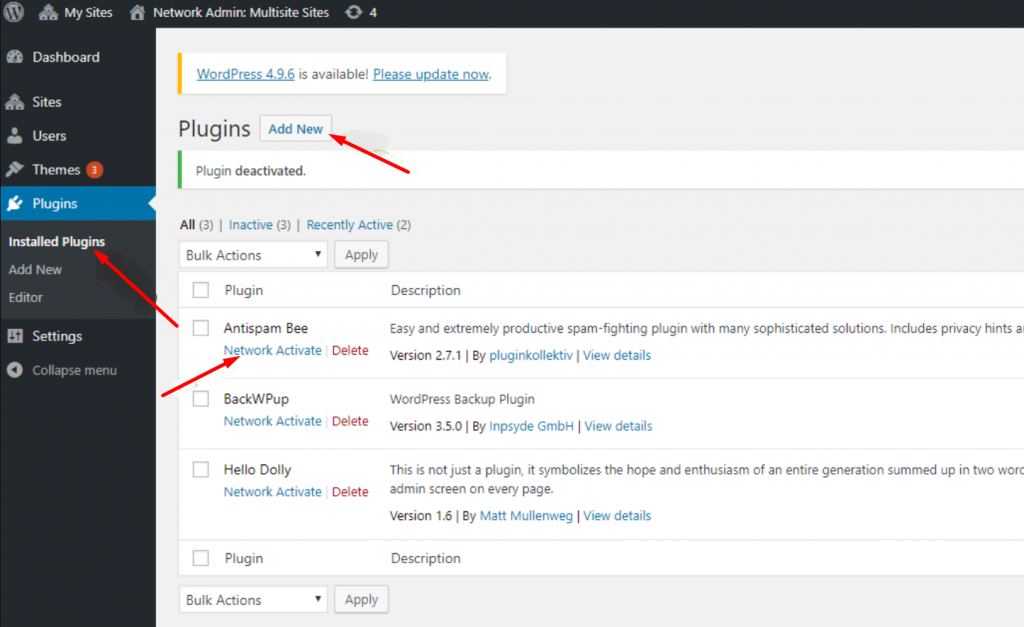
Xin lưu ý: Trong một số trường hợp sau khi bật và thiết lập WordPress multisite, bạn có thể gặp phải sự cố đăng nhập, đặc biệt nếu mạng multisite của bạn nằm trên các thư mục con. Và bạn sẽ không thể đăng nhập thành công vào trang web của mình bằng các thư mục con của chúng. Để khắc phục hoặc sửa sự cố này, bạn sẽ phải thay thế dòng:
define ('SUBDOMAIN_INSTALL', true); trong tệp wp-config.php của bạn với
define ('SUBDOMAIN_INSTALL', 'false');
Bản tóm tắt
WordPress multisite là một trong những tính năng tốt nhất và mạnh mẽ nhất của WordPress, đặc biệt là đối với những người dùng muốn tạo nhiều hơn một trang web cho doanh nghiệp, khách hàng hoặc cộng đồng của họ. Nó mở ra nhiều cơ hội hơn để phát triển trang web của bạn ở quy mô lớn hơn mà không ảnh hưởng đến tài nguyên và không gian hạn chế của bạn.
Tôi hy vọng hướng dẫn đầy đủ này về WordPress multisite sẽ giúp bạn thiết lập và cấu hình mạng WordPress multisite trên trang web của mình mà không gặp bất kỳ trở ngại nào. Tuy nhiên, nếu bạn thấy có điều gì đáng đề cập trong bài đăng này mà chúng tôi đã bỏ sót hoặc bạn muốn thêm một số điểm có giá trị hơn của mình, vui lòng cho chúng tôi biết trong phần bình luận bên dưới. Chúng tôi rất mong nhận được phản hồi từ bạn.
Những câu hỏi thường gặp
WordPress multisite là gì?
WordPress Multisite là một trong những tính năng mạnh mẽ của WordPress mà qua đó bạn có thể tạo ra một mạng lưới nhiều site. Thông qua tính năng này, bạn có thể chia sẻ tất cả các tính năng của WordPress thông qua một lần cài đặt duy nhất. Hay nói cách khác, bạn chỉ cần cài đặt WordPress một lần và bạn sẽ có thể quản lý và thêm nhiều website mà bạn muốn.
WordPress multisite có an toàn không?
Multisite an toàn trừ khi hoặc cho đến khi bạn không thực hiện một số biện pháp bảo mật nghiêm ngặt. Nếu tại bất kỳ thời điểm nào bạn được yêu cầu đảm bảo tính bảo mật của từng trang web hoặc bất kỳ trang web nào trên mạng do plugin bị nhiễm hoặc lỗi bảo mật. Khi đó, tất cả các trang web trên mạng cũng có nguy cơ và có nhiều khả năng tất cả các trang web trên mạng cũng bị xâm phạm.
Tôi có thể có 2 trang web trên WordPress không?
WordPress cung cấp cho bạn một tính năng WordPress multisite tích hợp, với sự trợ giúp của tính năng này, bạn có thể tạo nhiều trang web bằng một cài đặt WordPress duy nhất. Thông qua tính năng này, bạn có thể chạy một mạng lưới trang web không giới hạn và quản lý chúng từ một bảng điều khiển duy nhất.